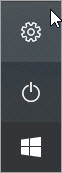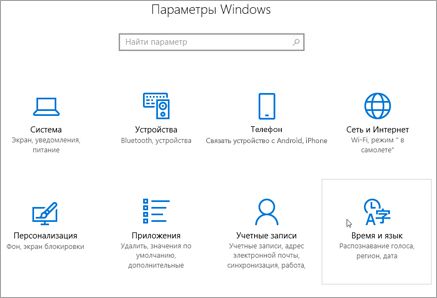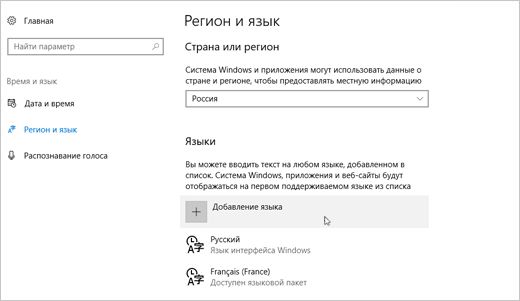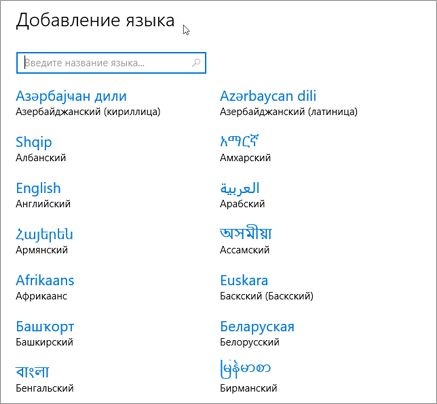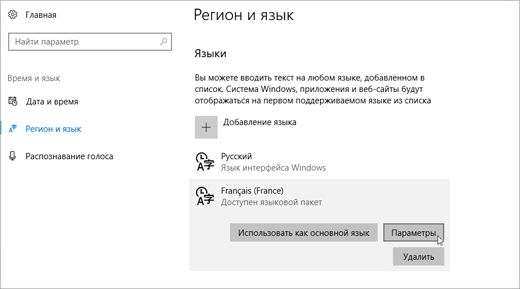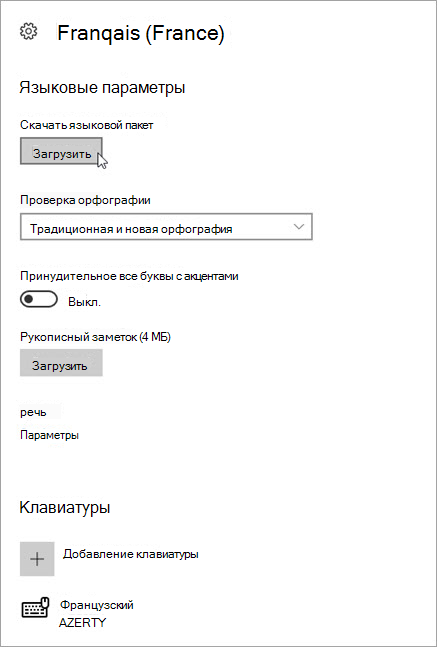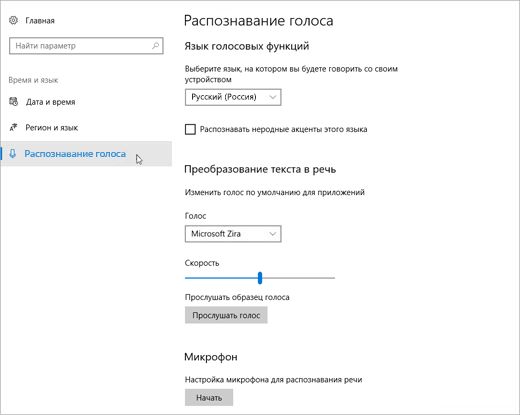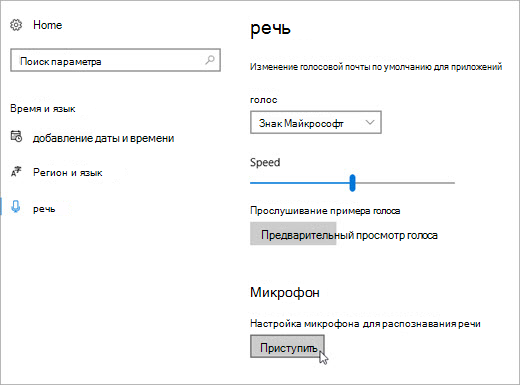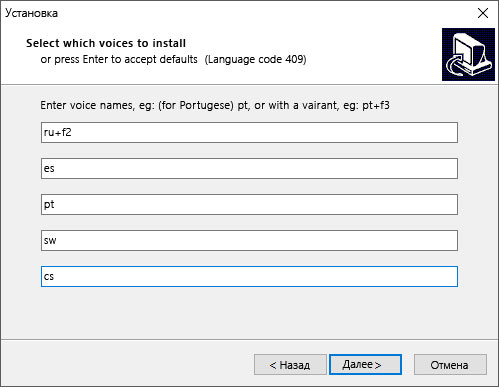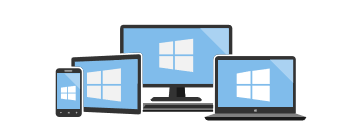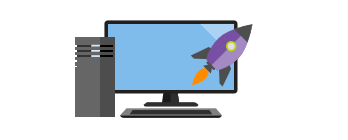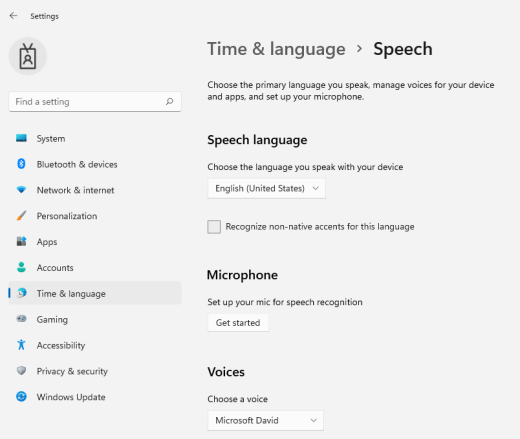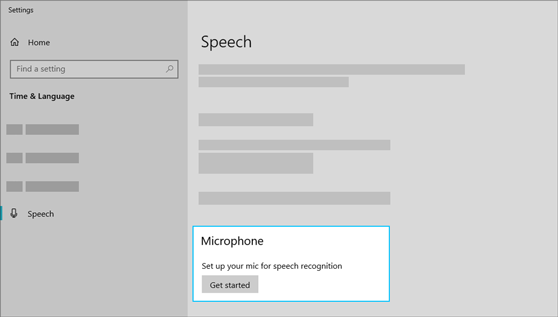как установить голоса для синтеза речи на windows 10
Скачивание голосов для Иммерсивное средство чтения, режима чтения и чтения вслух
Установка нового языка преобразования текста в речь в Windows 10
В Windows 10 параметров вы скачиваете нужный язык и настраиваете язык речи.
Выберите кнопку Начните, а затем выберите Параметры.
В Windows Параметры выберите Time & Language (Время & языке).
Выберите язык & региони выберите Добавить язык.
Выберите нужный язык из списка. Начнется установка языка.
После установки нового языка выберите его в списке Язык & регион и выберите Параметры.
В области Языковые параметры выберите нужные загрузки (языковой пакет, рукописный файл и клавиатура).
Теперь вам нужно изменить параметры речи по умолчанию. Для начала выберите речь.
Отсюда настройте параметры речи.
Язык речи: выберите нужный язык в выпадаемом окте.
Распознайте нестандартные акценты для этого языка. Чтобы активировать эту функцию, поключив этот элемент, нужно включить его.
Текст в речь: измените голос по умолчанию, скорость голоса и просмотрите его.
Наконец, выберите Начало работы в разделе Микрофон, чтобы настроить Кортана микрофона.
Установка нового языка преобразования текста в речь в Windows 8.1
В любом выпуске Windows 8.1 выполните указанные ниже действия.
Откройте панель управления.
Выберите пункт Язык.
Выберите команду Добавить язык.
В открывшемся диалоговом окне выберите язык, который хотите добавить, а затем в нижней части списка нажмите кнопку Добавить.
Под добавленным языком щелкните Скачивание и установка языкового пакета.
После этого Windows скачает и установит выбранный языковой пакет. Может потребоваться перезагрузить компьютер.
После перезапуска новый язык станет доступен для преобразования текста в речь, и иммерсивное средство чтения в средствах обучения для OneNote сможет распознавать текст и читать его на необходимом языке.
Языки преобразования текста в речь и голоса, доступные в Windows
Windows 10 и Windows 8.1
Китайский (Китайская Народная Республика)
Сторонние языки для текста в речь
Другие языки для преобразования текста в речь можно приобрести у следующих сторонних поставщиков:
Примечание: Эта информация представлена исключительно для ознакомления. Корпорация Майкрософт не рекламирует стороннее программное обеспечение, а также не занимается поддержкой по вопросам его установки и использования. Для справки по указанным продуктам обратитесь к соответствующему производителю.
Языки для преобразования текста в речь от производителей ПО с открытым кодом
Бесплатные языки для преобразования текста в речь доступны на сайте компании eSpeak, производящей программное обеспечение с открытым кодом. Эти языки работают в Windows 7, однако в Windows 8, Windows 8.1 и Windows 10 могут возникнуть проблемы с поддержкой. Дополнительные сведения см. в списке всех языков и кодов eSpeak.
Скачивание языков eSpeak
Скачайте установщик для Windows setup_espeak-1.48.04.exe.
Когда файл загрузится, запустите его и нажмите кнопку Далее в первом окне.
Укажите путь установки и нажмите кнопку Далее.
Введите двухбуквенные коды для необходимых языков и флагов. Например, если вам нужно задействовать преобразование текста в речь для английского, испанского, польского, шведского и чешского языков, заполните поля следующим образом:
Дважды нажмите кнопку Далее, а затем щелкните Установить.
речь, голосовая связь и беседа в Windows 11 и Windows 10
речь может быть эффективным, естественным и приятным способом взаимодействия с Windows приложениями, дополнения или даже замены традиционных интерфейсов взаимодействия на основе мыши, клавиатуры, сенсорного ввода, контроллера или жестов.
функции на основе речи, такие как распознавание речи, диктовка, синтез речи (также известные как преобразование текста в речь или TTS), и диалоговые речевые помощники (например, Кортана или алекса) могут предоставлять доступ к доступным и инклюзивным пользователям, что позволяет пользователям использовать ваши приложения, когда другие устройства ввода могут оказаться недостаточными.
на этой странице содержатся сведения о том, как различные платформы разработки Windows обеспечивают распознавание речи, синтез речи и поддержку сообщений для разработчиков, создающих приложения Windows.
Документация по определенным платформам
Универсальная платформа Windows (UWP)
создавайте приложения с поддержкой речи на современной платформе для Windows 10 (и более поздних версий) приложений и игр на любом устройстве Windows (включая компьютеры, телефоны, Xbox One, HoloLens и др.) и публикуйте их в Microsoft Store.
Кортананые команды voice
(не поддерживается в Windows 10 2020 обновления и более поздние версии)
Платформа Win32
разрабатывайте приложения с поддержкой речи для Windows desktop и Windows Server с помощью средств, сведений и примеров модулей и приложений, предоставляемых здесь.
.NET Framework
Службы распознавания речи Azure
Интегрируйте речевую обработку в приложения и службы.
Устаревшие функции
Устаревшие, устаревшие и (или) неподдерживаемые версии технологий Microsoft Speech и CONVERSATION.
в рамках нашей цели для преобразования современного опыта работы путем встраивания Кортана глубоко в Microsoft 365, мы пропуская Cortana Skills Kit платформу разработчика и все навыки, основанные на этой платформе.
Примеры
Загрузите и запустите полные примеры Windows, демонстрирующие различные компоненты и функции специальных возможностей.
Новый браузер образцов (заменяет коллекцию кода MSDN).
В этих примерах демонстрируются функциональные возможности и модель программирования для Windows и Windows Server.
в этих примерах демонстрируются шаблоны использования API для универсальная платформа Windows (UWP) в Windows пакете средств разработки программного обеспечения (SDK) для Windows 10 и более поздних версий.
В этом приложении демонстрируются различные элементы управления Xaml, поддерживаемые в системе Fluent Design.
Другие источники
Блоги и новости
Новейшее из мира Microsoft Speech.
Сообщество и поддержка
где Windows разработчики и пользователи соблюдаются и изучите их совместно.
синтезаторы речи с русскими голосами
Все чаще в повседневной жизни стали использовать синтезаторы речи. Синтезаторы речи, как становится видно уже по одному названию, осуществляют синтез речи, то есть форматируют письменный текст в устный.
Благодаря этому можно учить новые иностранные слова с правильным произношением, читать книги не отвлекаясь от своих дел или озвучить текст презентации реалистичными голосами. Изначально разработкой таких программ занимались организации, специализирующиеся на технике для людей с проблемами зрения.
Сейчас же, любой пользователь может скачать одну из программ, установить ее на свой компьютер или телефон и синтезировать речь, в том числе и русскую.
Для этого было разработано множество различных программ, приложенный и даже целых систем. К сожалению, не все из них предназначены для русскоязычной аудитории.
Список синтезаторов речи:
1. Acapela
Acapela — один из самых распространенных речевых синтезаторов во всем мире. Программа распознает и озвучивает тексты более, чем на тридцати языках. Русский язык поддерживается двумя голосами: мужской голос — Николай, женский — Алена.
Женский голос появился значительно позднее мужского и является более усовершенствованным.
Прослушать, как звучат голоса, можно на официальном сайте программы. Достаточно лишь выбрать язык и голос, и набрать свой небольшой текст.
Кстати, для мужского голоса был разработан отдельный словарь ударений, что позволяет достичь еще большей четкости произношения.
Установка программы проходит без проблем. Разработаны версии для операционных систем Windows, Linux, Mac, а также для мобильных ОС Android u IOS.
Программа платная, скачать ее можно с официального сайта Acapela.
2. Vokalizer
Вторым в нашем списке, но не по популярности является движок Милена от разработчика программы Vocalizer компании Nuance.
Голос звучит очень естественно, речь чистая. Есть возможность установить различные словари, а также подкорректировать громкость, скорость и ударение, что не маловажно.
Как и в случае с Акапелой, программа имеет различные версии для мобильных, автомобильных и компьютерных приложений. Прекрасно подходит для чтения книг.
Скачать все версии Vokalizer и русскоязычный движок Милена можно на официальном сайте производителя программы.
3. RHVoice
Синтезатор речи RHVoice был разработан Ольгой Яковлевой. Программа озвучивает русские тексты тремя голосами: Елена, Ирина и Александр. Подробнее об установке и применении, а также прослушать голоса Вы сможете в прошлой статье
Код синтезатора открыт для всех, программы же абсолютно бесплатны.
RHVoice выпущена в двух вариантах: как отдельная программа, так и как приложение к NVDA.
Все версии можно скачать с официального сайта разработчика.
4. ESpeak
Первая версия бесплатного синтезатора речи eSpeak была выпущена в 2006 году. С тех пор компания-разработчик постоянно выпускает все более усовершенствованные версии. Последняя версия была представлена в конце весны две тысячи тринадцатого года.
eSpeak можно установить под следующие операционные системы:
Возможна также компиляция кода для Windows Mobile, но делать ее придется самостоятельно.
А вот с мобильной ОС Android программа работает без проблем, хотя русские словари еще не до конца разработаны. Русскоязычных голосов много, можно выбрать на свой вкус.
Для разработчиков будет интересно узнать, что C++ код программы доступен в сети. Скачать программу, а также посмотреть ее код можно на официальном сайте.
5. Festival
Festival — это целая система распознавания и синтеза речи, которая была разработана в эдинбургском университете.
Программы и все модули абсолютно бесплатно и распространяются по системе open source. Скачать их и ознакомиться с демо-версиями можно на официальном сайте университета Эдинбурга.
Русский голос представлен в одном варианте, но звучание довольно хорошее и ясное, без акцента и с правильной расстановкой ударений.
К сожалению, программа пока может быть установлена только в среде API, Linux. Также есть модуль для работы в Mac OS, но русский язык пока поддерживается не очень хорошо.
Вместо послесловия
Стоит отметить, что любой из вышеприведённых синтезаторов отлично исполнен, но выбор программы индивидуален. Всё объясняется различным произношением голосов. Смею посоветовать второй вариант с голосом Милена. ОЧень выразительный голос, насыщенное звучание и приятная во всех смыслах интонация голоса!
Приложение А. Поддерживаемые языки и голоса
В следующей таблице поясняется, какие языки и голоса преобразования текста в речь (TTS) доступны в последней версии Windows.
Язык, страна или регион
Арабский (Саудовская Аравия)
Китайский (упрощенное письмо)
Зихао, Яояо (Zihao, Yaoyao)
Кантонский (традиционное письмо, Гонконг (САР))
Китайский (традиционное письмо, Тайвань)
Йатинг, Ханхан (Yating, Hanhan)
Чешский (Чешская Республика)
Английский (Соединенное Королевство)
Хейзл, Сьюзен (Hazel, Susan)
Дэвид, Марк (David, Mark)
Фламандский (бельгийский нидерландский)
Гортензия, Джулия (Hortence, Julie)
Хедда, Катя (Hedda, Katja)
Аюми, Харука (Ayumi, Haruka)
Элена, Лаура (Helena, Laura)
Добавление голоса для преобразования текста в речь на компьютере
Чтобы использовать один из этих голосов, добавьте его на компьютер:
Откройте Параметры, нажав клавишу с Windows клавиши CTRL+N.
В разделе Настроить голос экранного диктора выберите Добавить дополнительные голоса. Откроется страница параметров голоса.
В разделе Управление голосами нажмите Добавление голосов.
Выберите язык, для которого вы хотите установить голоса, и нажмите Добавить. Новые голоса будут скачаны и готовы к использованию в течение нескольких минут, в зависимости от вашей скорости скачивания из Интернета.
После скачивания голосов для новых языков перейдите в параметры экранного диктора и выберите предпочитаемый голос в разделе Настроить голос экранного диктора > Выберите голос.
В следующей таблице поясняется, какие языки и голоса преобразования текста в речь (TTS) доступны в последней версии Windows.
Использование распознавания речи в Windows
Настройка микрофона
Перед тем как настроить распознавание речи, убедитесь, что у вас настроен микрофон.
Выберите (Начните)> Параметры > Time & language > Speech.
В разделе Микрофоннажмите кнопку Начать.
Откроется окно мастера речи, и настройка начнется автоматически. Если мастер обнаружит проблемы с микрофоном, они будут указаны в диалоговом окне мастера. Вы можете выбрать параметры в диалоговом окне, чтобы указать проблему и помочь мастеру ее устранить.
Помогите компьютеру распознавать ваш голос
Вы можете Windows 11 распознавать свой голос. Настройка приложения
Нажмите Windows клавиши с логотипом+CTRL+S. Откроется окно мастера «Настройка распознавания речи» со страницей «Добро пожаловать в распознавание речи».
Совет: Если вы уже настроили распознавание речи, при нажатии клавиши Windows клавиша с логотипом+CTRL+S откроется распознавание речи, и вы будете готовы к использованию. Если вы хотите переучить компьютер распознаванию голоса, нажмите клавишу с Windows, введите Панель управления и выберите Панель управления в списке результатов. На панели управлениявыберите Ease of Access > распознавание > обучение компьютеру, чтобы лучше понимать вас.
Выберите Далее. Следуйте инструкциям на экране, чтобы настроить распознавание речи. Мастер поможет вам в настройке.
После завершения настройки вы можете воспользоваться учебником, чтобы узнать больше о распознавании речи. Чтобы взять учебник, в окне мастера выберите начать учебник. Чтобы пропустить учебник, выберите пропустить учебник. Теперь вы можете начать использовать распознавание речи.
См. также
Настройка микрофона
Прежде чем приступить к настройке функции распознавания речи, убедитесь, что настроен микрофон.
В разделе Микрофоннажмите кнопку Начать.
Помогите компьютеру распознавать ваш голос
Можно обучить Windows 10 распознавать ваш голос. Настройка приложения
Введите в поле поиска на панели задач Распознавание речи Windows и выберите элемент Распознавание речи Windows в списке результатов.
Если вы не видите диалоговое окно с сообщением «Приветствуем вас в средстве обучения распознаванию речи», то в поле поиска на панели задач введите Панель управления и выберите Панель управления в списке результатов. Затем выберите Специальные возможности > Распознавание речи > Обучить компьютер для улучшения распознавания вашего голоса.
Следуйте инструкциям для настройки распознавания речи.